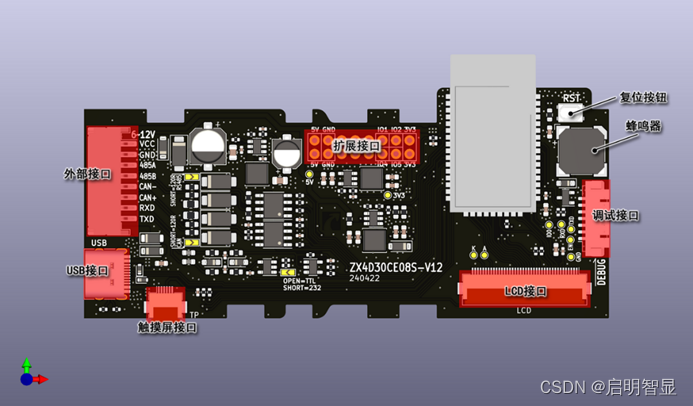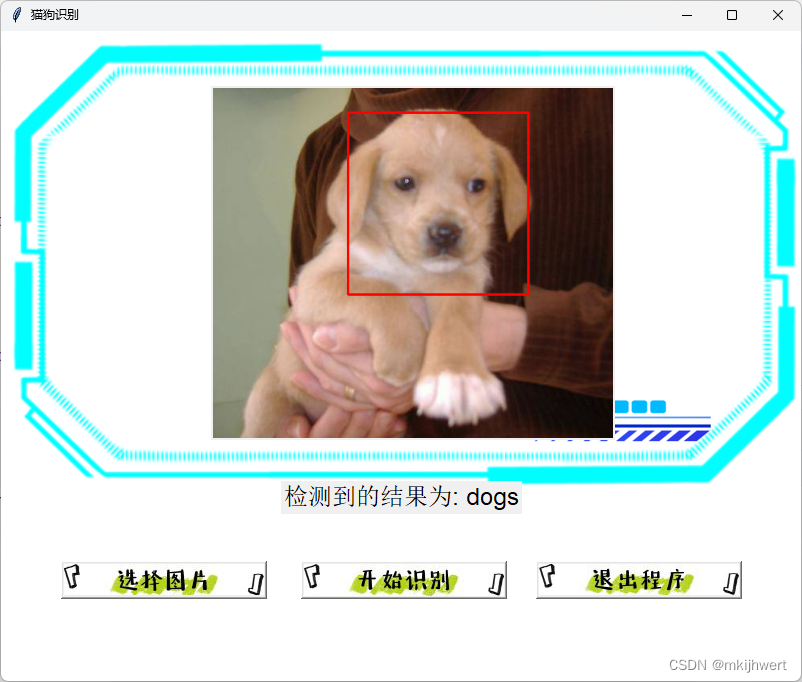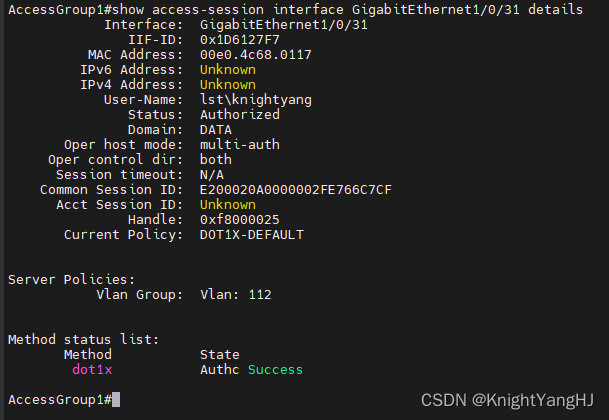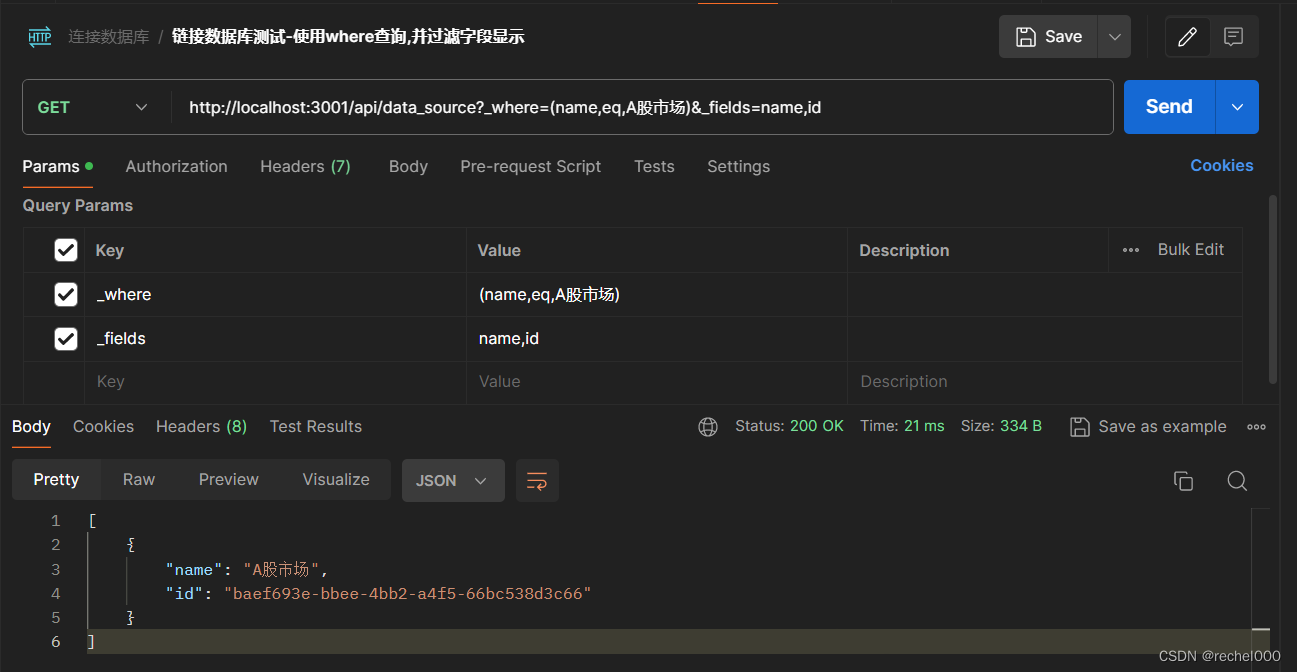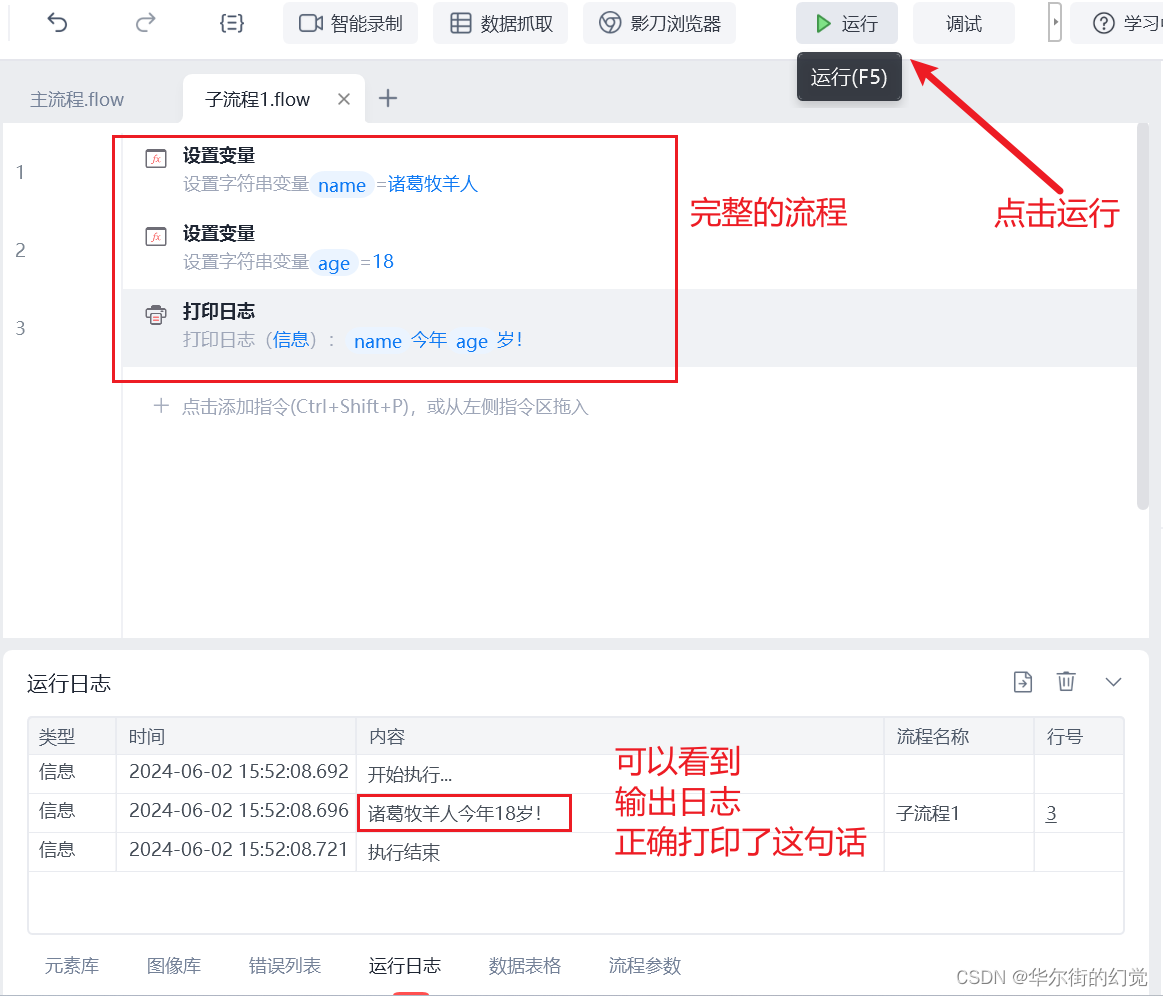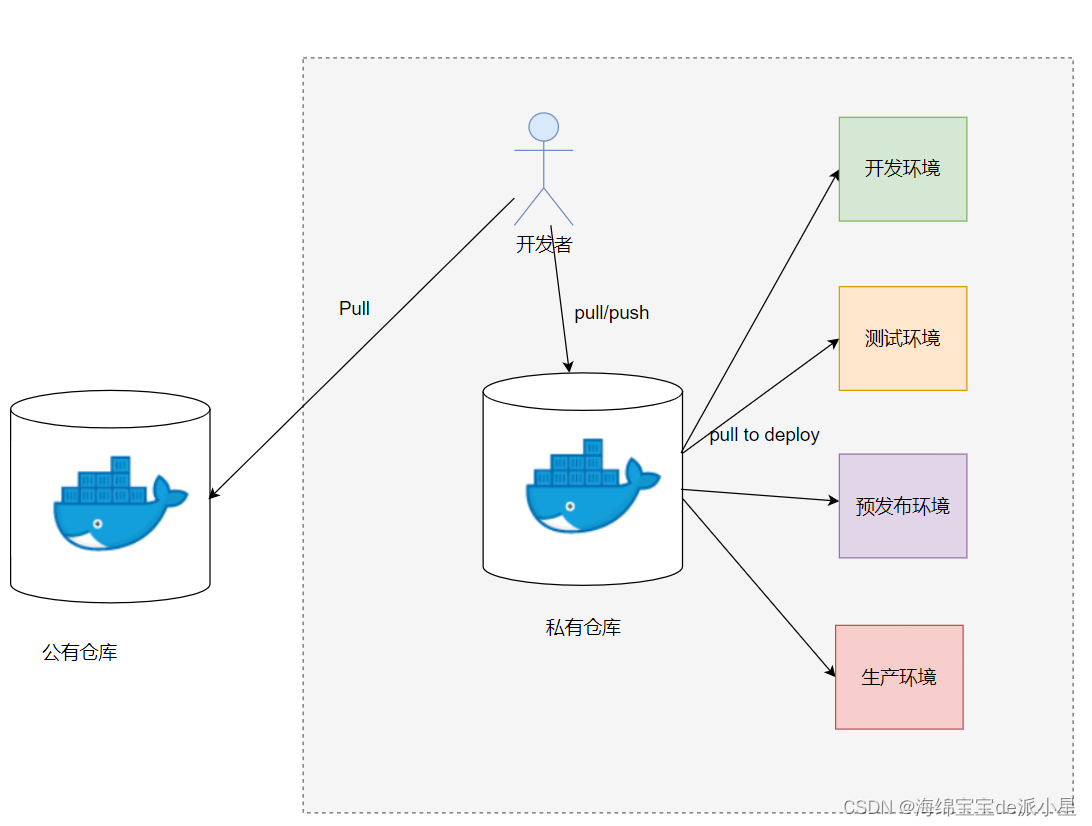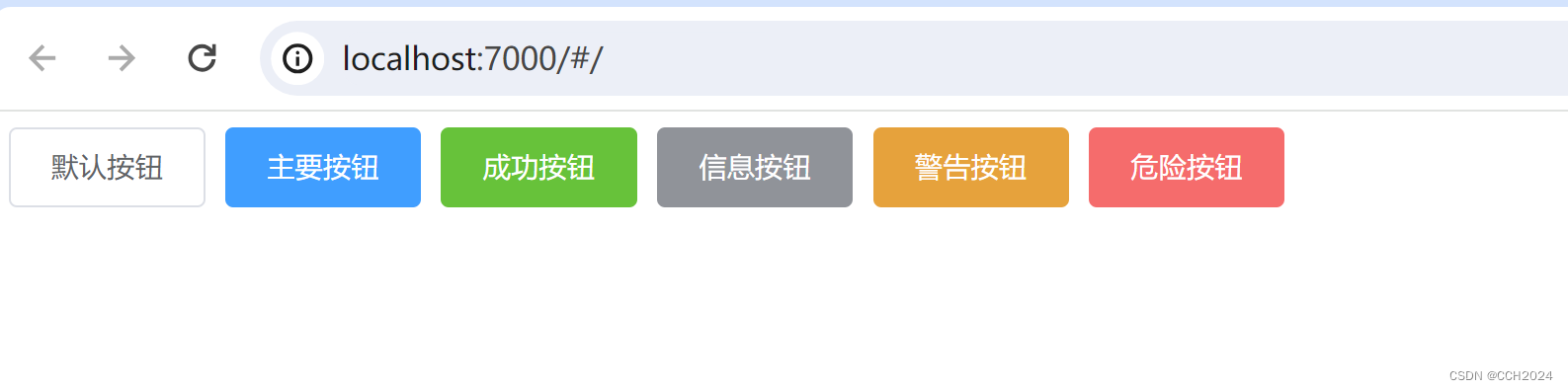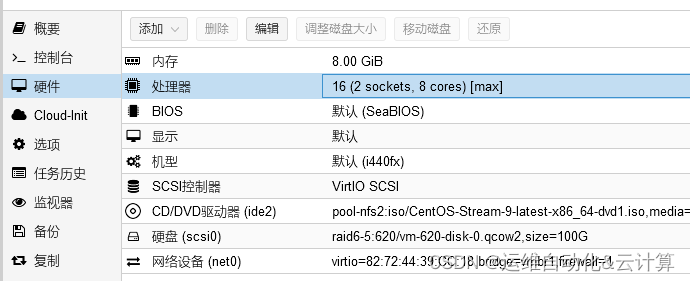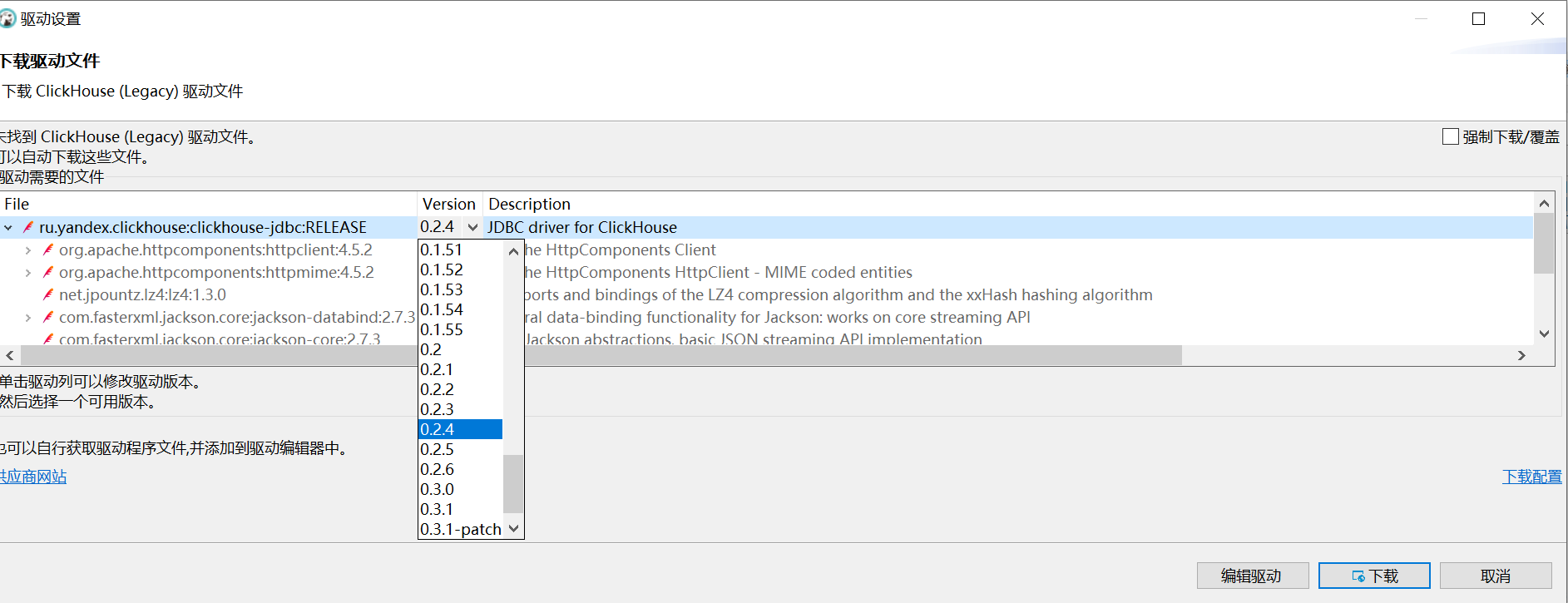文章目录
- 1 引言
- 2 准备工作
- 2.1 安装 Docker
- 2.1.1 在 Linux 上安装 Docker
- 2.1.2 在 macOS 上安装 Docker
- 2.1.3 在 Windows 上安装 Docker
- 2.2 验证 Docker 安装
- 3 拉取 confluentinc/cp-kafka Docker 镜像
- 3.1 拉取镜像
- 3.2 验证镜像
- 4 运行 Kafka 容器
- 4.1 启动 ZooKeeper
- 4.2 启动 Kafka
- 4.3 验证 Kafka 启动
- 5 配置 Kafka
- 5.1 配置文件
- 5.2 环境变量
- 6 常见问题解决
- 6.1 无法连接 ZooKeeper
- 6.1.1 问题描述
- 6.1.2 解决方法
- 6.2 Kafka 端口冲突
- 6.2.1 问题描述
- 6.2.2 解决方法
- 6.3 内存不足
- 6.3.1 问题描述
- 6.3.2 解决方法
- 7 总结
- References
1 引言

Apache Kafka 是一种分布式流处理平台,由于其高吞吐量、可扩展性和容错性,广泛应用于实时数据处理和数据管道。Confluent 是 Kafka 的主要贡献者之一,并提供了一个包含 Kafka 及其生态系统的 Docker 镜像 confluentinc/cp-kafka。本文将全面介绍如何使用 Docker 拉取并运行 confluentinc/cp-kafka 镜像,包括准备工作、实际操作、配置及常见问题解决。
Docker 是一个开源的平台,允许开发者自动化部署应用程序在容器中。容器是一种轻量级、可移植、自包含的环境,可以在任何地方运行。
Kafka 是一个分布式流处理平台,最初由 LinkedIn 开发,后捐赠给 Apache 软件基金会。Kafka 用于构建实时数据管道和流应用,提供发布和订阅记录流、存储记录流及处理记录流的功能。
2 准备工作
在拉取并运行 Kafka Docker 镜像之前,需要确保系统中已安装 Docker。如果尚未安装 Docker,请按照以下步骤进行安装。
2.1 安装 Docker
2.1.1 在 Linux 上安装 Docker
sudo apt-get update
sudo apt-get install -y apt-transport-https ca-certificates curl software-properties-common
curl -fsSL https://download.docker.com/linux/ubuntu/gpg | sudo apt-key add -
sudo add-apt-repository "deb [arch=amd64] https://download.docker.com/linux/ubuntu $(lsb_release -cs) stable"
sudo apt-get update
sudo apt-get install -y docker-ce
2.1.2 在 macOS 上安装 Docker
macOS 用户可以通过 Docker Desktop for Mac 进行安装。
2.1.3 在 Windows 上安装 Docker
Windows 用户可以通过 Docker Desktop for Windows 进行安装。
2.2 验证 Docker 安装
安装完成后,运行以下命令验证 Docker 是否成功安装:
$ docker --version
Docker version 24.0.5, build ced0996
3 拉取 confluentinc/cp-kafka Docker 镜像
3.1 拉取镜像
使用以下命令从 Docker Hub 拉取 confluentinc/cp-kafka 镜像:
docker pull confluentinc/cp-kafka
3.2 验证镜像
拉取完成后,使用以下命令验证镜像是否成功拉取:
$ docker images
REPOSITORY TAG IMAGE ID CREATED SIZE
confluentinc/cp-kafka latest abc12345def 2 days ago 1.29GB
4 运行 Kafka 容器
4.1 启动 ZooKeeper
Kafka 依赖于 ZooKeeper 进行分布式协调。首先需要启动一个 ZooKeeper 实例:
docker run -d --name zookeeper -p 2181:2181 confluentinc/cp-zookeeper
4.2 启动 Kafka
使用以下命令启动 Kafka 实例:
docker run -d --name kafka -p 9092:9092 --link zookeeper:zookeeper \
-e KAFKA_ZOOKEEPER_CONNECT=zookeeper:2181 \
-e KAFKA_ADVERTISED_LISTENERS=PLAINTEXT://localhost:9092 \
confluentinc/cp-kafka
4.3 验证 Kafka 启动
使用以下命令检查 Kafka 容器的日志,确保 Kafka 成功启动:
$ docker logs kafka
[2022-01-01 00:00:00,000] INFO [KafkaServer id=1] started (kafka.server.KafkaServer)
5 配置 Kafka
5.1 配置文件
Kafka 的配置文件位于 /etc/kafka 目录中,可以通过挂载配置文件对其进行自定义。例如:
docker run -d --name kafka -p 9092:9092 --link zookeeper:zookeeper \
-v /path/to/your/config/server.properties:/etc/kafka/server.properties \
confluentinc/cp-kafka
5.2 环境变量
Kafka 也可以通过环境变量进行配置,常见的配置项包括:
KAFKA_ZOOKEEPER_CONNECT:指定 ZooKeeper 的连接地址。KAFKA_ADVERTISED_LISTENERS:指定 Kafka 的监听地址。
更多配置项可以参考 Confluent Kafka Docker 文档。
6 常见问题解决
6.1 无法连接 ZooKeeper
6.1.1 问题描述
Kafka 启动时无法连接到 ZooKeeper,可能导致 Kafka 启动失败。
6.1.2 解决方法
- 确认 ZooKeeper 容器是否正常启动,并且在正确的端口上监听。
- 检查
KAFKA_ZOOKEEPER_CONNECT环境变量是否配置正确。
6.2 Kafka 端口冲突
6.2.1 问题描述
Kafka 使用的默认端口 9092 被其他进程占用,导致 Kafka 启动失败。
6.2.2 解决方法
- 确认 9092 端口没有被其他进程占用。
- 如果被占用,可以修改 Kafka 的监听端口:
docker run -d --name kafka -p 9093:9092 --link zookeeper:zookeeper \
-e KAFKA_ZOOKEEPER_CONNECT=zookeeper:2181 \
-e KAFKA_ADVERTISED_LISTENERS=PLAINTEXT://localhost:9093 \
confluentinc/cp-kafka
6.3 内存不足
6.3.1 问题描述
如果系统内存不足,可能导致 Kafka 容器启动失败或性能下降。
6.3.2 解决方法
- 确认系统有足够的可用内存。
- 可以通过 Docker 的
--memory参数限制容器的内存使用:
docker run -d --name kafka -p 9092:9092 --link zookeeper:zookeeper \
-e KAFKA_ZOOKEEPER_CONNECT=zookeeper:2181 \
-e KAFKA_ADVERTISED_LISTENERS=PLAINTEXT://localhost:9092 \
--memory 4g \
confluentinc/cp-kafka
7 总结
本文详细介绍了使用 Docker 拉取并运行 confluentinc/cp-kafka 镜像的步骤,包括准备工作、实际操作、配置及常见问题解决。通过这些步骤,可在本地快速搭建一个 Kafka 环境,用于开发和测试。
References
1000.07.CS.SE.2-软件开发流程-容器化与Docker-案例-Kafka容器-Created: 2024-06-08.Saturday18:54